原标题:"腾达(Tenda)FH1205无线路由器设置宽带连接上网"的相关教程资料分享。- 【WiFi之家网】编辑整理。

腾达(Tenda)FH1205无线路由器上,设置宽带连接上网的方法;宽带连接上网指的是用户办理宽带业务后,宽带运营商会提供一组宽带账号、宽带密码给用户;在未使用路由器时,需要通过电脑上的“宽带连接”来拨号上网。

步骤一、设置电脑IP地址
本例用Windows XP为例进行介绍,Windows 7和Windows 8用户请搜索本站文章:电脑动态IP地址设置方法。
1、右键点击桌面上的“网上邻居”,选择“属性”:
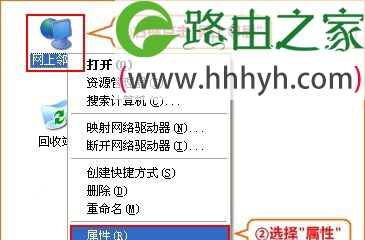
2、右键点击“无线网络连接”,选择“属性”:
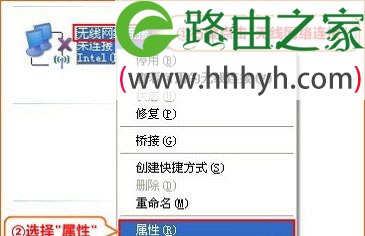
3、双击“Internet 协议(TCP/IP)”:
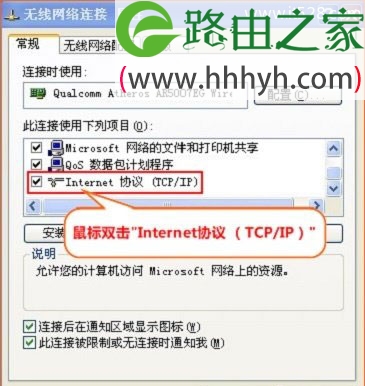
4、选择“自动获得IP地址”,“自动获得DNS服务器地址”“确定” 。
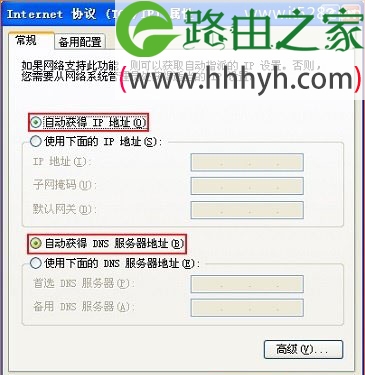
步骤二、腾达FH1205安装
1、电话线上网:请准备2根较短的网线,一根网线用来连接ADSL Modem(猫)与腾达FH1205路由器的WAN接口;另一根网线用来连接腾达FH1205路由器上的任意一个LAN(1/2/3)接口与计算机。

2、光钎上网:请准备2根网线,一根网线用来连接光猫与腾达FH1205路由器的WAN接口;另一根网线用来连接腾达FH1205路由器上的任意一个LAN(1/2/3)接口与计算机。

3、网线入户上网:请把入户网线(或者是另一个路由器上接过来的网线),连接到腾达FH1205路由器的WAN口;在准备一根较短的网线,网线一头连接电脑,另一头连接到腾达FH1205上LAN1/LAN2/LAN3中的任意一个,如下图所示:

注意问题:
(1)、腾达FH1205路由器正常工作状态时指示灯SYS闪烁,WAN口常亮或闪烁,LAN1/LAN2/LAN3口中与电脑相连的端口常亮或闪烁。
(2)、用户请先确定自己的上网接入环境,然后在根据上面介绍教程进行连接。
步骤三、FH1205宽带连接上网设置
1、在浏览器地址栏中输入:192.168.0.1并按下键盘上的回车(Enter)按键,就可以登录到腾达FH1205的设置
界面了。(1、腾达FH1205的默认密码为空,所以可以直接登录。2、如果192.168.0.1打不开,请搜索本站文章:腾达路由器192.168.0.1打不开的解决办法)
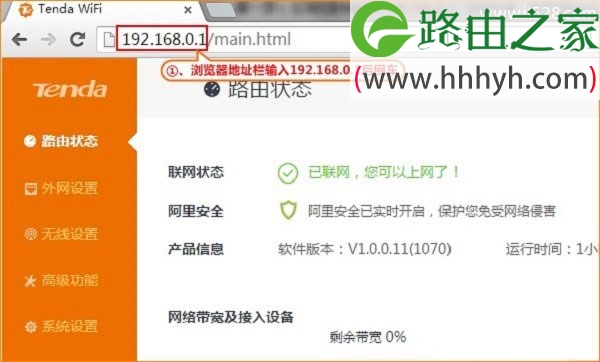
2、点击“外网设置”——>“选择连接方式”后面选择:宽带连接——>然后填写宽带运营商提供的“宽带账号”、“宽带密码”——>点击“连接”。如下图所示
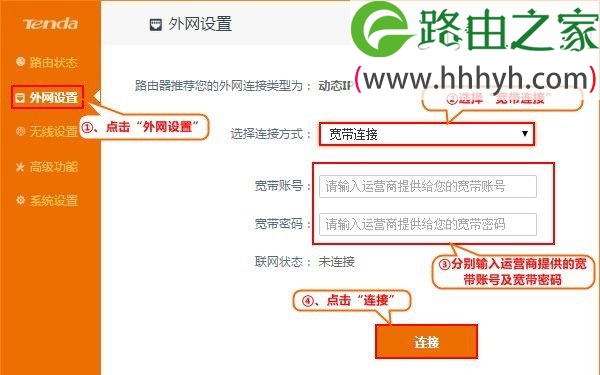
步骤四、检查动态IP上网设置是否成功
点击“路由器状态”,查看“联网状态”,如果显示:已联网,您可以上网了;说明腾达FH1205路由器上的宽带连接上网设置成功,用户可以正常上网了。
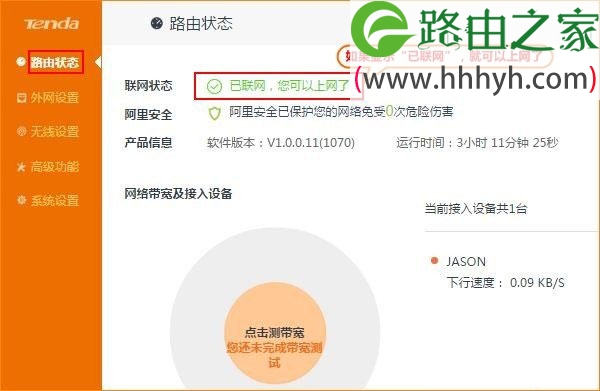
温馨提示:如果“联网状态”下未显示:已联网,说明设置不成功,请认真检查相关设置步骤。
以上就是关于“腾达(Tenda)FH1205无线路由器设置宽带连接上网”的教程!
原创文章,作者:路由器,如若转载,请注明出处:https://www.224m.com/70683.html

